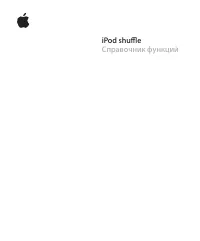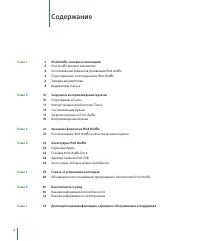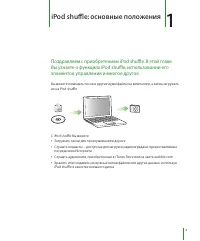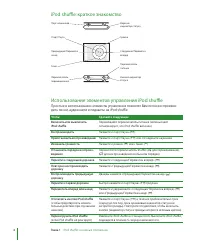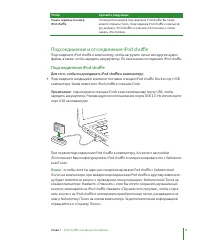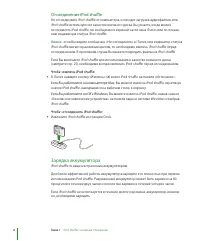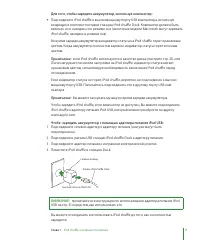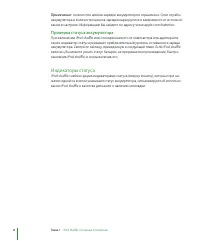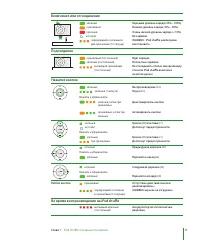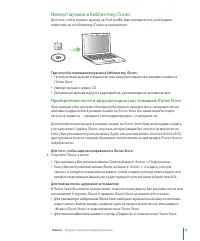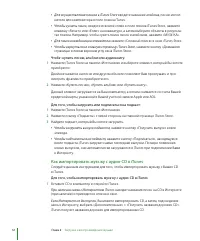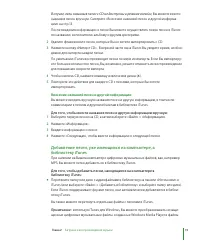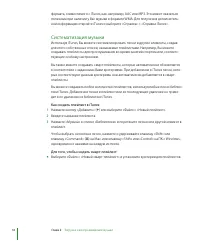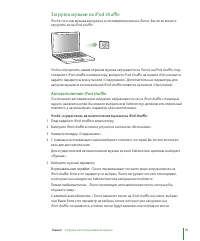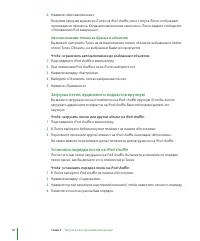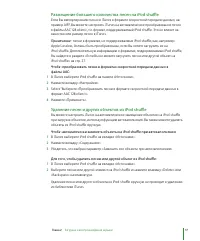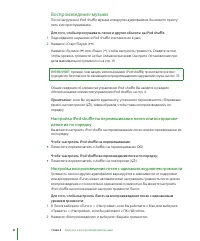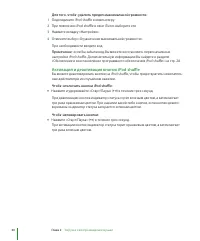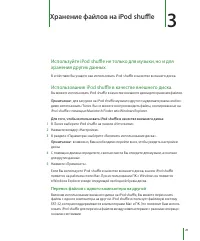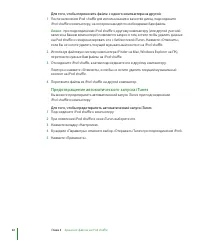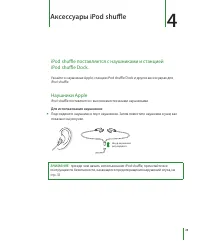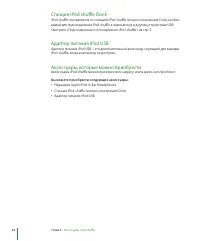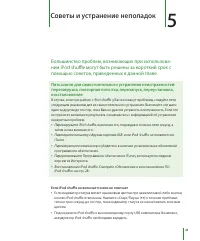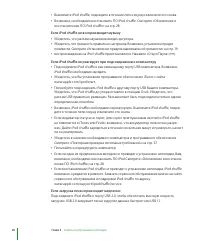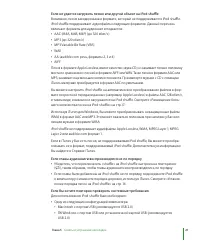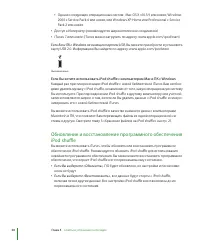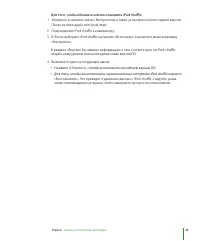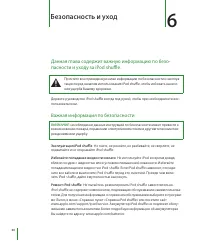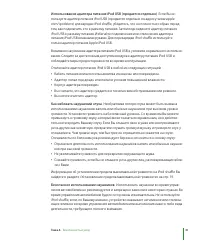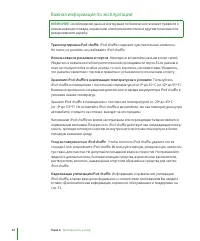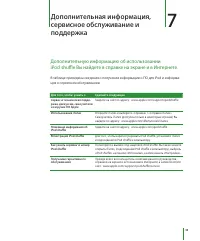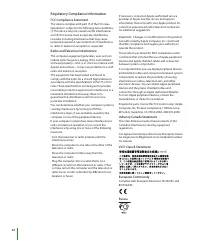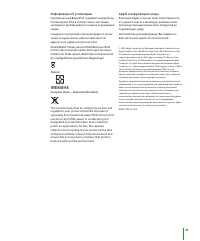Страница 2 - Содержание
2 Содержание Глава 1 3 iPod shul e: основные положения 4 iPod shul e: краткое знакомство 4 Использование элементов управления iPod shul e 5 Подсоединение и отсоединение iPod shul e 6 Зарядка аккумулятора 8 Индикаторы статуса Глава 2 10 Загрузка и воспроизведение музыки 10 О программе «iTunes» 1 1 Им...
Страница 3 - С iPod shul; iPod shul
1 3 Поздравляем с приобретением iPod shul e. В этой главе Вы узнаете о функциях iPod shul e, использовании его элементов управления и многое другое. Вы можете помещать песни и другие аудиофайлы на компьютер, а затем загружать их на iPod shul e. С iPod shul e Вы можете: Â Загружать песни для прослуши...
Страница 4 - Использование элементов управления iPod shul
4 Глава 1 iPod shul e: основные положения iPod shul e: краткое знакомство Порт наушников Предыдущая/Перемотка назад Старт/Пауза Следующая/Перемотка вперед Тише Переключатель питания Верхний индикатор статуса Громче Переключатель перемешивания Нижний индикатор статуса OFF Использование элементов упра...
Страница 5 - Подсоединение и отсоединение iPod shul; Подсоединение iPod shul; Для того, чтобы подсоединить iPod shul
Глава 1 iPod shul e: основные положения 5 Чтобы Сделайте следующее Узнать серийный номер iPod shul e Посмотрите в выемке под защелкой iPod shul e. Вы также можете открыть iTunes, (подсоединив iPod shul e к компьюте- ру), выбрать «iPod shul e» на панели «Источники», а затем нажать «Настройки». Подсое...
Страница 6 - Отсоединение iPod shul; Чтобы извлечь iPod shul; Если Вы работаете на компьютере Mac,; Чтобы отсоединить iPod shul; Зарядка аккумулятора
6 Глава 1 iPod shul e: основные положения Отсоединение iPod shul e Не отсоединяйте iPod shul e от компьютера, если идет загрузка аудиофайлов, или iPod shul e используется в качестве внешнего диска. Вы узнаете, когда можно отсоединить iPod shul e, по сообщению в верхней части окна iTunes или по показ...
Страница 7 - Чтобы зарядить аккумулятор с помощью адаптера питания iPod USB:
Глава 1 iPod shul e: основные положения 7 Для того, чтобы зарядить аккумулятор, используя компьютер: m Подсоедините iPod shul e к высокомощному порту USB компьютера, используя входящую в комплект поставки станцию iPod shul e Dock. Компьютер должен быть включен и не находиться в режиме сна (некоторые...
Страница 8 - Проверка статуса аккумулятора; При включении iPod shul; Индикаторы статуса
8 Глава 1 iPod shul e: основные положения Примечание: количество циклов зарядки аккумуляторов ограничено. Срок службы аккумулятора и количество циклов зарядки варьируются в зависимости от использо-вания и настроек. Информацию Вы найдете по адресу: www.apple.com/batteries. Проверка статуса аккумулято...
Страница 9 - Включение или отсоединение; Во время воспроизведения на iPod shul
Глава 1 iPod shul e: основные положения 9 зеленый Хороший уровень заряда (30% – 100%) оранжевый Низкий уровень заряда (10% – 30%) красный Очень низкий уровень заряда (< 10%) не горит Не заряжен чередующийся зеленый и ОШИБКА: iPod shul e необходимо два оранжевых (10 секунд) восстановить Включение ...
Страница 11 - Импорт музыки в библиотеку iTunes; Для того, чтобы слушать музыку на iPod shul; Три способа помещения музыки в библиотеку iTunes:; Приобретение песен и загрузка подкастов с помощью iTunes Store; Для того, чтобы зарегистрироваться в iTunes Store:; При наличии у Вас учетной записи iTunes
Глава 2 Загрузка и воспроизведение музыки 11 Импорт музыки в библиотеку iTunes Для того, чтобы слушать музыку на iPod shul e, Вам, прежде всего, необходимо поместить ее в библиотеку iTunes на компьютере. Три способа помещения музыки в библиотеку iTunes: Â Приобретение музыки и аудиокниг или загрузка...
Страница 12 - Чтобы купить песню, альбом или аудиокнигу:; Как импортировать музыку с аудио-CD в iTunes
12 Глава 2 Загрузка и воспроизведение музыки Â Для осуществления поиска в iTunes Store введите название альбома, песни, испол- нителя или композитора в поле поиска iTunes. Â Чтобы сузить поиск, введите искомое слово в поле поиска iTunes Store, нажмите клавишу «Return» или «Enter» на клавиатуре, а за...
Страница 13 - В случае, если названия песен с CD не доступны в режиме онлайн,; Внесение названий песен и другой информации
Глава 2 Загрузка и воспроизведение музыки 13 В случае, если названия песен с CD не доступны в режиме онлайн, Вы можете ввести названия песен вручную. Cмотрите «Внесение названий песен и другой информа-ции» на стр.13. После введения информации о песне Вы можете осуществлять поиск песен в iTunes по на...
Страница 14 - Систематизация музыки; Как создать плейлист в iTunes:; Нажмите кнопку «Добавить» (
14 Глава 2 Загрузка и воспроизведение музыки формата, совместимого с iTunes, как, например, AAC или MP3. Это может оказаться полезным при наличии у Вас музыки в формате WMA. Для получения дополнитель-ной информации откройте iTunes и выберите «Справка» > «Справка iTunes». Систематизация музыки Исп...
Страница 15 - Загрузка музыки на iPod shul; Автозаполнение iPod shul; Чтобы осуществить автозаполнение музыки на iPod shul; В произвольном порядке:
Глава 2 Загрузка и воспроизведение музыки 15 Загрузка музыки на iPod shul e После того, как музыка загружена и систематизирована в iTunes, Вы легко можете загрузить ее на iPod shul e. Чтобы определить, каким образом музыка загружается из iTunes на iPod shul e, под- соедините iPod shul e к компьютеру...
Страница 16 - Автозаполнение только выбранных объектов; Загрузка песен, аудиокниг и подкастов вручную; Чтобы загрузить песню или другой объект на iPod shul; Установка порядка песен на iPod shul; Чтобы установить порядок песен на iPod shul
16 Глава 2 Загрузка и воспроизведение музыки 6 Нажмите «Автозаполнение». Во время загрузки музыки из iTunes на iPod shul e, окно статуса iTunes отображает прохождение процесса. Когда автозаполнение закончено, iTunes выдает сообщение «Обновление iPod завершено». Автозаполнение только выбранных объект...
Страница 17 - Размещение большего количества песен на iPod shul; должны; Удаление песен и других объектов из iPod shul; Чтобы автоматически заменять объекты на iPod shul
Глава 2 Загрузка и воспроизведение музыки 17 Размещение большего количества песен на iPod shul e Если Вы импортировали песни в iTunes в формате скоростной передачи данных, на-пример AIFF, Вы можете настроить iTunes на автоматическое преобразование песен в файлы AAC 128 кбит/с, т.е. формат, поддержив...
Страница 18 - Воспроизведение музыки; Для того, чтобы прослушивать песни и другие объекты на iPod shul; Настройка iPod shul; Чтобы настроить iPod shul
18 Глава 2 Загрузка и воспроизведение музыки Воспроизведение музыки После загрузки на iPod shul e музыки или других аудиофайлов, Вы можете присту- пить к их прослушиванию. Для того, чтобы прослушивать песни и другие объекты на iPod shul e. 1 Подсоедините наушники к iPod shul e и вставьте их в уши. 2...
Страница 19 - Для того, чтобы настроить iPod shul; Установление предела максимальной громкости
Глава 2 Загрузка и воспроизведение музыки 19 Для того, чтобы настроить iPod shul e на использование настроек громкости iTunes: 1 Подсоедините iPod shul e к компьютеру. 2 При появлении iPod shul e в окне iTunes выберите его. 3 Нажмите вкладку «Настройки». 4 Выберите «Включить выравнивание громкости»....
Страница 20 - Для того, чтобы удалить предел максимальной громкости:; Активация и деактивация кнопок iPod shul; Чтобы отключить кнопки iPod shul
20 Глава 2 Загрузка и воспроизведение музыки Для того, чтобы удалить предел максимальной громкости: 1 Подсоедините iPod shul e к компьютеру. 2 При появлении iPod shul e в окне iTunes выберите его. 3 Нажмите вкладку «Настройки». 4 Отмените выбор «Ограничение максимальной громкости». При необходимости...
Страница 21 - Хранение файлов на iPod shul; Используйте iPod shul; Для того, чтобы использовать iPod shul; Перенос файлов с одного компьютера на другой
3 Хранение файлов на iPod shul e Используйте iPod shul e не только для музыки, но и для хранения других данных. В этой главе Вы узнаете как использовать iPod shul e в качестве внешнего диска. Использование iPod shul e в качестве внешнего диска. Вы можете использовать iPod shul e в качестве внешнего ...
Страница 22 - Для того, чтобы переносить файлы с одного компьютера на другой:; Предотвращение автоматического запуска iTunes; Для того, чтобы предотвратить автоматический запуск iTunes:
22 Глава 3 Хранение файлов на iPod shul e Для того, чтобы переносить файлы с одного компьютера на другой: 1 После включения iPod shul e для использования в качестве диска, подсоедините iPod shul e к компьютеру, на котором находятся необходимые Вам файлы. Важно: при подсоединении iPod shul e к другом...
Страница 23 - Аксессуары iPod shul; Для использования наушников:
4 Аксессуары iPod shul e iPod shul e поставляется с наушниками и станцией iPod shul e Dock. Узнайте о наушниках Apple, станции iPod shul e Dock и других аксессуарах для iPod shul e. Наушники Apple iPod shul e поставляется с высококачественными наушниками. Для использования наушников: m Подсоедините ...
Страница 24 - Станция iPod shul; Вы можете приобрести следующие аксессуары:
24 Глава 4 Аксессуары iPod shul e Станция iPod shul e Dock iPod shul e поставляется со станцией iPod shul e (второго поколения) Dock, необхо- димой для подсоединения iPod shul e к компьютеру и другим устройствам USB. Смотрите «Подсоединение и отсоединение iPod shul e» на стр. 5. Адаптер питания iPod...
Страница 25 - Советы и устранение неполадок; e могут быть решены за короткий срок с; Перезагрузите; Если iPod shul
5 Советы и устранение неполадок Большинство проблем, возникающих при использова-нии iPod shul e могут быть решены за короткий срок с помощью советов, приведенных в данной главе. Пять шагов для самостоятельного устранения неисправностей: перезагрузка, повторная попытка, перезапуск, переустановка, вос...
Страница 27 - Если не удается загрузить песню или другой объект на iPod shul
Глава 5 Советы и устранение неполадок 27 Если не удается загрузить песню или другой объект на iPod shul e Возможно, песня закодирована в формате, который не поддерживается iPod shul e. iPod shul e поддерживает аудиофайлы следующих форматов. Данный перечень включает форматы для аудиокниг и подкастов:...
Страница 28 - Если Ваш ПК с Windows не оснащен портом USB; Если Вы хотите использовать iPod shul; Если Вы выберите «Обновить»,
28 Глава 5 Советы и устранение неполадок Â Одна из следующих операционных систем: Mac OS X v10.3.9 или новее, Windows 2000 с Service Pack 4 или новее, или Windows XP Home или Professional с Service Pack 2 или новее Â Доступ к Интернету (рекомендуется широкополосное соединение) Â iTunes 7 или новее (...
Страница 29 - Для того, чтобы обновить или восстановить iPod shul; чтобы установить последнюю версию ПО.
Глава 5 Советы и устранение неполадок 29 Для того, чтобы обновить или восстановить iPod shul e: 1 Убедитесь в наличии связи с Интернетом, а также установленной последней версии iTunes из www.apple.com/ipod/start. 2 Подсоедините iPod shul e к компьютеру. 3 В iTunes выберите iPod shul e на панели «Ист...
Страница 30 - Безопасность и уход; Важная информация по безопасности; Эксплуатация iPod shul
6 30 Безопасность и уход Данная глава содержит важную информацию по безо-пасности и уходу за iPod shul e. Прочтите всю приведенную ниже информацию по безопасности и эксплуа-тации перед началом использования iPod shul e, чтобы избежать нанесе- ния ущерба Вашему здоровью. Держите руководство iPod shul...
Страница 31 - Использование адаптера питания iPod USB (продается отдельно)
Глава 6 Безопасность и уход 31 Использование адаптера питания iPod USB (продается отдельно) Если Вы ис- пользуете адаптер питания iPod USB (продается отдельно по адресу: www.apple.com/ipodstore) для зарядки iPod shul e, убедитесь, что он полностью собран перед тем, как подключить его к разъему питан...
Страница 32 - Важная информация по эксплуатации
32 Глава 6 Безопасность и уход Важная информация по эксплуатации ВНИМАНИЕ: несоблюдение данных инструкций по безопасности может привести к возникновению пожара, поражению электрическим током и другим телесным пов-реждениям или ущербу. Транспортировка iPod shul e iPod shul e содержит чувствительные э...
Страница 33 - e Вы найдете в справке на экране и в Интернете.
7 33 Дополнительная информация, сервисное обслуживание и поддержка Дополнительную информацию об использовании iPod shul e Вы найдете в справке на экране и в Интернете. В таблице приведены сведения о получении информации о ПО для iPod и информа-ция о сервисном обслуживании. Для того, чтобы узнать о С...